win10如何设置默认输入法
1、点击电脑左下角的开始图标,然后在其上方的列表中点击设置图标,如图所示。
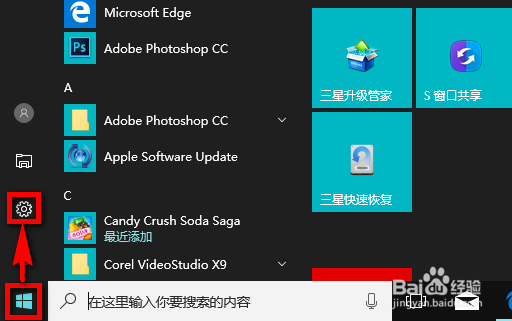
2、打开设置页面后,在页面中找到并点政囊击【时间和语言】选项。

3、然后新弹出的时间和语言设置页面左侧的栏目捧沃总中点击【区域和语言】,然后滚动右侧的区域,在右侧区域中找到并点击【其他日期、时间和区域设置】,如图所示。

4、此刻,弹出时间和区域设置界面,在页面图示位置点击选择【更换输入法】。

5、此时,又进入到了语言的设置页面,在该页面左侧的项目中点击选择【高级设置】选项。

6、进入到高级设置页面后,点击图示位置的下拉箭头符号。
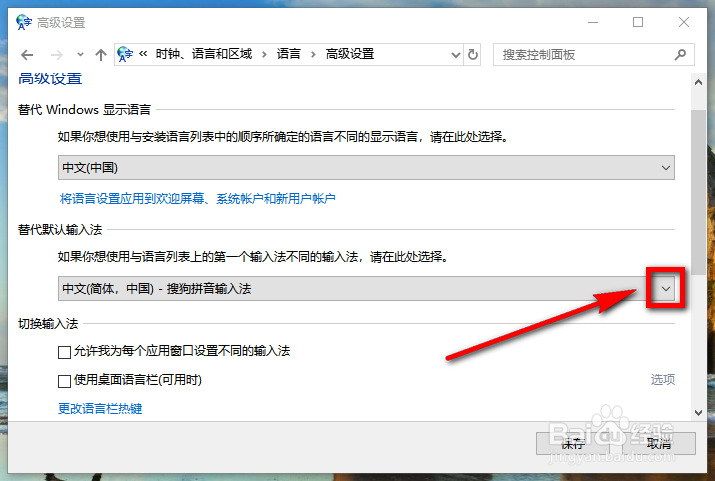
7、点击下拉箭头符号后,出现一个列表,列表中显示了当前该电脑已经安装的输入法,选择你肺物需要的输入法,然后点击窗口下方的【保存】按钮,完成对设置的保存,这样就设置成功了。

1、使用sogo输入法输入内容时会出现如图所示的画面,点击搜狗输入法上的图示位置的下拉箭头。

2、点击下拉箭头后,展开搜狗候选页面,在页面右下角点击齿轮图标,进入到搜狗的设置页面。
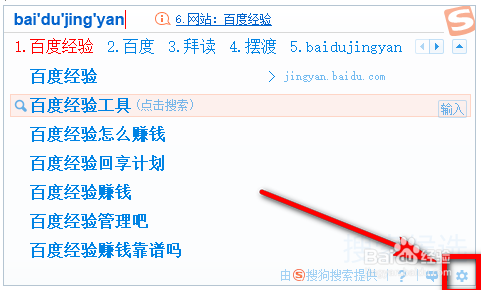
3、进入到搜狗输入法的属性页面后,在页面左侧的栏目中点击选择【输入法管理器】,如图所示。
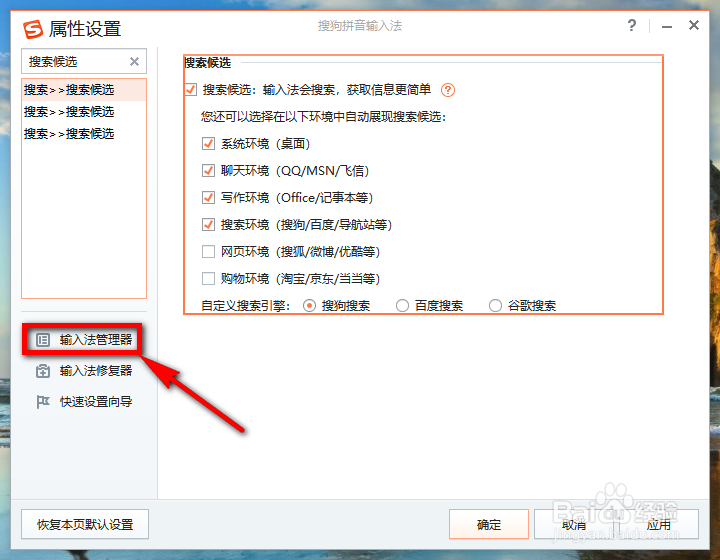
4、这时就会弹出输入法管理器页面,在页面中列出了当前电脑上已安装的输入法,将鼠标移动至输入法名称的上方就会显现出“设为默认”几个字,点击【设为默认】,然后点击窗口下方的【确定】按钮,完成设置。
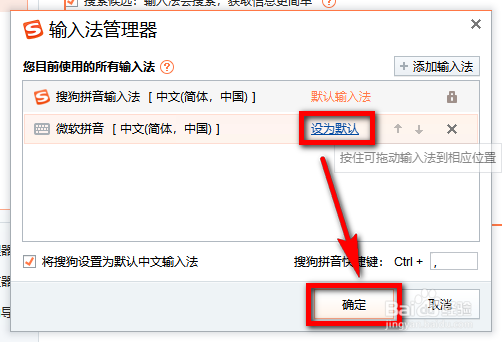
声明:本网站引用、摘录或转载内容仅供网站访问者交流或参考,不代表本站立场,如存在版权或非法内容,请联系站长删除,联系邮箱:site.kefu@qq.com。
阅读量:104
阅读量:152
阅读量:111
阅读量:104
阅读量:21